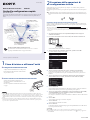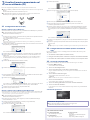4-192-580-51(1)
Network Remote Controller RMN-U1
Guida alla configurazione rapida
per reti wireless
Questa Guida alla configurazione rapida illustra come collegare questo Network Remote Controller
RMN-U1 alla propria rete domestica wireless, e come utilizzare le funzioni disponibili sulla rete
wireless.
Continua
2
Esecuzione delle operazioni di
configurazione iniziale
Quando l’unità viene accesa per la prima volta dopo l’acquisto, sono richieste alcune operazioni di
configurazione iniziale di base.
Per eseguire le impostazioni di rete, in questa guida viene presentato il metodo con ricerca del punto di
accesso.
Per i dettagli sui metodi di connessione alla rete diversi dal metodo con ricerca del punto di accesso:
“Connessione dell’unità alla rete domestica utilizzata (impostazioni di rete)” nelle Istruzioni per
l’uso
Controllare anticipatamente le informazioni seguenti:
Quando si eseguono le impostazioni di rete, viene richiesto di selezionare o immettere le informazioni
seguenti. Controllare anticipatamente le informazioni seguenti e registrarle negli spazi forniti di seguito.
Nome della rete (SSID)*:
Chiave di protezione (chiave WEP, chiave WPA/WPA2)*:
* Queste informazioni dovrebbero essere reperibili da un’etichetta presente sul router/punto di accesso della LAN wireless utilizzata, dalle
relative istruzioni per l’uso, dalla persona che ha configurato la rete wireless utilizzata o dalle informazioni fornite dal provider internet
(ISP) utilizzato.
1 Accendere tutti gli apparecchi compatibili DLNA presenti nel proprio
ambiente domestico.
2 Far scorrere l’interruttore di accensione
/
nella direzione della freccia.
Viene visualizzata la schermata di selezione della lingua.
3 Toccare la lingua che si desidera selezionare, quindi toccare “OK”.
È possibile selezionare una lingua tra le seguenti.
Indicazione Lingua
English Inglese
Français Francese
Deutsch Tedesco
Italiano Italiano
Español Spagnolo
4 Toccare “Scansione del punto di accesso”, quindi toccare “Avanti
”.
L’unità inizia automaticamente a cercare i punti di accesso e visualizza un elenco di tutti i
punti di accesso disponibili. L’unità è in grado di visualizzare un massimo di 20 punti di accesso
nell’elenco.
5 Toccare il punto di accesso desiderato dall’elenco facendo riferimento
all’annotazione che si è scritta, contenente il nome della rete (SSID).
6 Toccare “Avanti
”.
Viene visualizzata la schermata di immissione della chiave di protezione. Qualora la schermata di
immissione della chiave di protezione non venga visualizzata, passare al punto 8.
7 Toccare la casella di testo e immettere la chiave di protezione (chiave WEP,
chiave WPA/WPA2) per la rete utilizzata, quindi toccare “Avanti
”.
Viene visualizzata una schermata di conferma.
Per i dettagli su come immettere i caratteri, fare riferimento a “Immissione del testo” nelle istruzioni
per l’uso.
8 Toccare “OK”.
Viene visualizzato il messaggio “Connessione completata.”.
9 Toccare “Chiudi”.
Viene visualizzata una schermata di conferma.
10 Toccare “Chiudi”.
L’unità inizia a registrare automaticamente gli apparecchi compatibili DLNA riconoscibili sulla rete.
L’operazione può richiedere tempo.
Suggerimenti
È possibile registrare fino a 20 server e fino a 30 renderer (lettori controllati in rete) su questa unità.
Qualora l’apparecchio desiderato non venga registrato automaticamente, toccare “
Aggiorna” per aggiornare la
schermata HOME.
©2010 Sony Corporation Printed in China
Controller (questa unità)
Controlla altri server e renderer
(lettori controllati in rete)
Rete Domestica
Router/punto di
accesso della LAN
wireless
Server (PC e così via)
Per inviare flussi di contenuti
audio
Renderer (lettore
controllato in rete)
Per riprodurre contenuti
audio memorizzati su un
server
Ascolto di contenuti audio memorizzati su un server
È possibile ascoltare contenuti audio memorizzati su un server (PC, e così via) che
supporti gli standard DLNA attraverso la propria rete domestica.
1
Prima di iniziare a utilizzare l’unità
Collegamento dell’alimentatore CA
Collegare un’estremità dell’alimentatore CA alla presa DC
IN del caricabatterie del telecomando e l’altra estremità a
una presa elettrica a muro.
Inserire l’unità sul caricabatterie del telecomando
Quando si inserisce l’unità sul caricabatterie del
telecomando, l’indicatore CHG si illumina in rosso e la
carica ha inizio.
Una volta completata la carica dell’unità, l’indicatore CHG
si spegne.
Suggerimenti
DLNA è l’acronimo di Digital Living Network Alliance. È il nome di un’organizzazione che definisce linee guida
(linee guida DLNA), ed è anche il nome del metodo che consente agli apparecchi in una casa di condividere contenuti
digitali (ad esempio dati musicali, dati di immagini, e così via) su una rete domestica. L’unità è compatibile con lo
standard DLNA. È possibile ascoltare musica in vari modi utilizzando l’unità insieme ad altri apparecchi compatibili
DLNA.
La batteria di questa unità non è caricata a sufficienza al momento dell’acquisto dell’unità. Effettuare l’operazione
indicata di seguito lasciando l’unità inserita sul caricabatterie del telecomando. In alternativa, eseguire l’operazione
dopo aver caricato completamente la batteria.

3
Ascolto di musica memorizzata sul
server utilizzato (PC)
È necessario configurare anticipatamente il server e il renderer (lettore controllato in rete).
Qualora si verifichino problemi mentre l’unità è collegata a una rete, verificare lo stato e le impostazioni
della rete.
“Verifica delle impostazioni di rete” nelle Istruzioni per l’uso
Per i dettagli sulle impostazioni di server diversi da Windows 7, Windows Vista o Windows XP:
Istruzioni per l’uso o guida in linea dei rispettivi server, e così via.
3-1
Configurazione del server (PC)
Quando si utilizza un PC con Windows 7
Questa sezione illustra come configurare una versione preinstallata di Windows Media Player 12 per Windows 7.
Per i dettagli sull’utilizzo di Windows Media Player 12:
Guida in linea di Windows Media Player 12
Accedere a [Fare clic per iniziare.] - [Pannello di controllo], quindi selezionare [Visualizza stato della
rete e attività] sotto [Rete e Internet].
Viene visualizzata la finestra [Centro connessioni di rete e condivisione].
Suggerimento
Qualora la voce desiderata non venga visualizzata nella schermata, provare a cambiare il tipo di visualizzazione
utilizzato dal Pannello di controllo.
Selezionare [Rete pubblica] sotto [Visualizza reti attive]. Qualora la schermata mostri voci diverse da
[Rete pubblica], passare al punto .
Viene visualizzata la finestra [Impostazioni rete].
Selezionare [Rete domestica] o [Rete aziendale] a seconda dell’ambiente in cui si utilizza l’unità.
Seguire le istruzioni che vengono visualizzate sullo schermo, a seconda dell’ambiente in cui si
utilizza l’unità.
Quando le impostazioni sono state completate, verificare che la voce sotto [Visualizza reti attive]
sia cambiata in [Rete domestica] o [Rete aziendale] nella finestra [Centro connessioni di rete e
condivisione].
Selezionare [Modifica impostazioni di condivisione avanzate].
Selezionare [Scegliere le opzioni dei flussi multimediali...] da [Flussi multimediali].
Qualora l’indicazione [Flusso multimediale non attivato] sia visualizzata nella finestra delle opzioni
Flussi multimediali, selezionare [Attiva flusso multimediale].
Selezionare [Consenti a tutti].
Si apre la finestra [Consenti per tutti i dispositivi multimediali]. Qualora a tutti gli apparecchi sulla rete
locale sia [Consentita] di accedere alla propria rete, selezionare [OK] e chiudere la finestra.
Selezionare [Consenti a tutti i computer e dispositivi multimediali].
Selezionare [OK] per chiudere la finestra.
Quando si utilizza un PC con Windows Vista/Windows XP
Questa sezione illustra come configurare Windows Media Player 11 installato su Windows Vista/Windows XP*.
* Windows Media Player 11 non viene installato come opzione predefinita su Windows XP. Accedere al sito web Microsoft, scaricare il
programma di installazione, quindi installare Windows Media Player 11 sul PC utilizzato.
Per i dettagli sull’utilizzo di Windows Media Player 11:
Guida in linea di Windows Media Player 11
Accedere a [Fare clic per iniziare.] - [Tutti i programmi] e selezionare [Windows Media Player].
Windows Media Player 11 si avvia.
Selezionare [Condivisione file multimediali...] dal menu [Catalogo multimediale].
Se si utilizza Windows XP, passare al punto .
Quando viene visualizzato , selezionare [Rete...].
Viene visualizzata la finestra [Centro connessioni di rete e condivisione].
Selezionare [Personalizza].
Viene visualizzata la finestra [Impostazioni rete].
Apporre un segno di spunta accanto a [Privata], quindi selezionare [Avanti].
Verificare che [Tipo posizione] sia cambiato in [Privata], quindi selezionare [Chiudi].
Verificare che [(Rete privata)] sia visualizzato nella finestra [Centro connessioni di rete e
condivisione], quindi chiudere la finestra.
Qualora un segno di spunta non sia presente accanto a [Condividi file multimediali del computer
in uso] nella finestra [Condivisione file multimediali] che viene visualizzata al punto , apporre
un segno di spunta accanto a [Condividi file multimediali del computer in uso], quindi selezionare
[OK].
Viene visualizzato un elenco degli apparecchi collegabili.
Selezionare la voce [Impostazioni...] che appare accanto a [Condividi file multimediali del computer
in uso per:].
Applicare un segno di spunta su [Autorizza automaticamente nuovi dispositivi e computer], quindi
selezionare [OK].
Nota
Deselezionare questa voce dopo aver verificato che l’unità sia in grado di connettersi al PC e riprodurre dati audio sul PC.
3-2
Configurazione di un renderer (lettore controllato in
rete)
Il metodo di configurazione varia a seconda dell’apparecchio. Fare riferimento alle istruzioni per l’uso
dell’apparecchio utilizzato.
1 Accendere il renderer (lettore controllato in rete).
2 Collegare il renderer (lettore controllato in rete) alla rete domestica utilizzata.
3 Consentire sul renderer (lettore controllato in rete) l’accesso da questa unità.
3-3
Ascolto di contenuti audio
In questa sezione viene illustrato come selezionare “Musica su PC/disco rigido” come attività.
1 Premere HOME sull’unità.
Viene visualizzata la schermata HOME.
2 Toccare la scheda “Apparecchio”.
3 Toccare il renderer (lettore controllato in rete) desiderato.
Vengono visualizzate le attività che possono essere riprodotte con il renderer (lettore controllato in
rete) selezionato.
4 Toccare “Musica su PC/disco rigido”.
Viene visualizzata la schermata di selezione del server.
Suggerimento
L’ultimo contenuto audio viene riprodotto automaticamente finché non si cambia il server.
5 Toccare il server desiderato.
Viene visualizzato l’elenco delle cartelle e degli album del server.
6 Toccare le cartelle/gli album fino a trovare il contenuto desiderato.
7 Toccare il contenuto desiderato.
La riproduzione si avvia e viene visualizzata la schermata di riproduzione corrispondente all’attività
selezionata.
Schermata di riproduzione
Risoluzione dei problemi
Per le soluzioni ai problemi più comuni e i dettagli sui messaggi di errore:
“Risoluzione dei problemi” nelle Istruzioni per l’uso
Siti web di assistenza ai clienti
Per i clienti negli Stati Uniti
http://www.esupport.sony.com/
Per i clienti in Europa
http://support.sony-europe.com/
Per i clienti in Canada
[In inglese]
http://www.sony.ca/ElectronicsSupport/
[In francese]
http://fr.sony.ca/ElectronicsSupport/
-
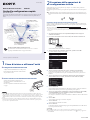 1
1
-
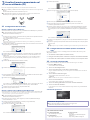 2
2
Documenti correlati
-
Sony RMN-U1 Istruzioni per l'uso
-
Sony NAS-SV20i Istruzioni per l'uso
-
Sony CMT-MX700Ni Guida Rapida
-
Sony SA-NS300 Istruzioni per l'uso
-
Sony CMT-G2BNIP Guida Rapida
-
Sony NAS-SV20i Guida Rapida
-
Sony CMT-G2BNIP Istruzioni per l'uso
-
Sony SA-NS300 Guida Rapida
-
Sony SA-NS300 Guida Rapida
-
Sony SA-NS400 Manuale del proprietario